Tp-Link TL-WN851N: инструкция
Характеристики, спецификации
Инструкция к Сетевому адаптеру Tp-Link TL-WN851N
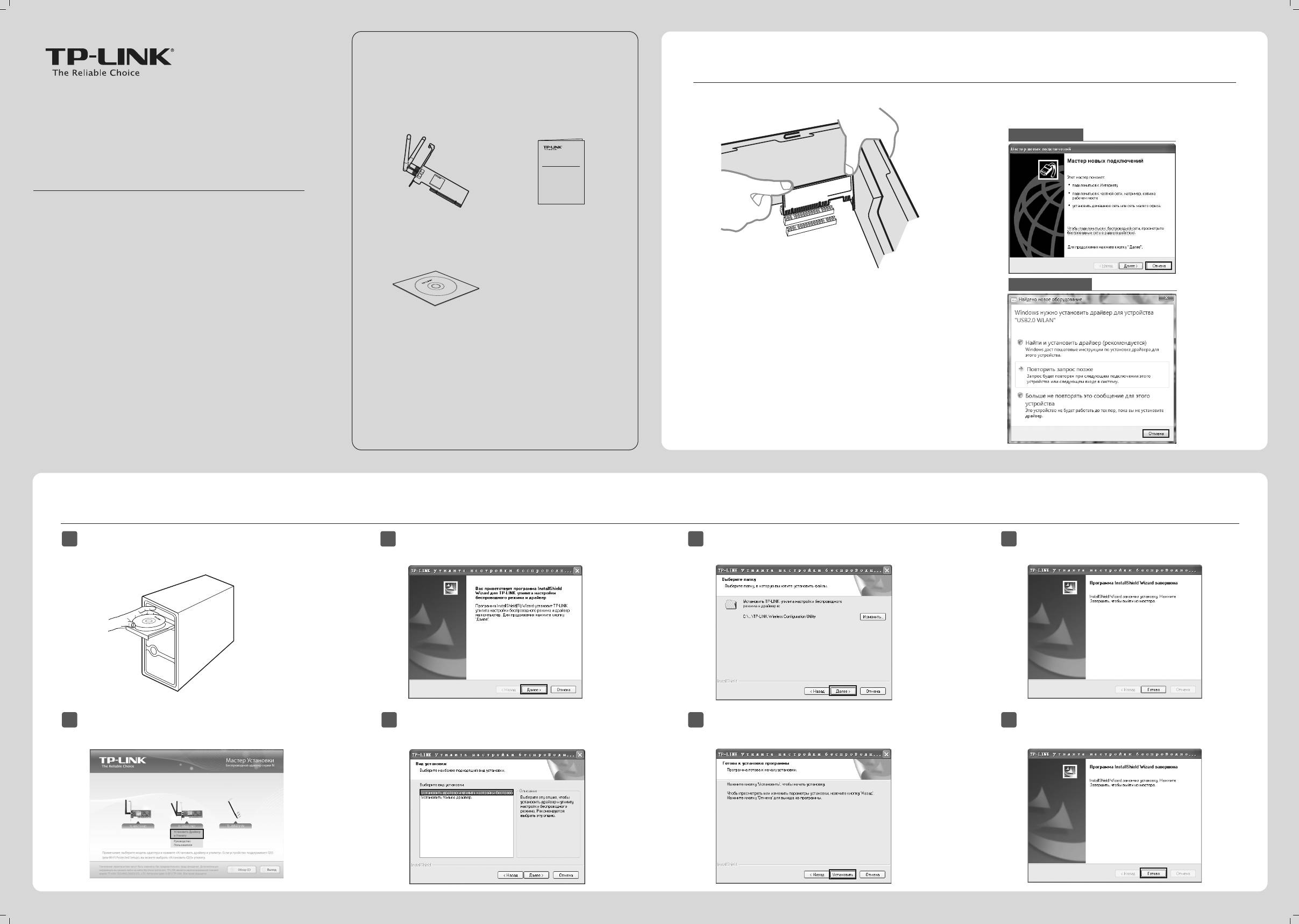
1
Подключение устройства
Комплектация
Руководство по быстрой настройке
беспроводной PCI адаптер серии N
TL-WN851ND
Руководство по
быстрой настройке
Шаги:
Компакт-диск с
1. Выключите компьютер и отсоедините от него шнур питания.
материалами
2. Откройте корпус системного блока. Найдите свободный разъем
PCI и снимите защитную панель. Сохраните винты.
3. Вставьте адаптер в разъем PCI, как показано выше.
Системные требования
4. Закрепите адаптер с помощью винтов, упомянутых в Шаге 2.
5. Закройте корпус. Подключите шнур питания к компьютеру.
· Windows 7 · Windows Vista · Windows XP
6. Включите компьютер.
Модель № TL-WN751ND/TL-WN851ND
2
Установка ПО
(Процедура установки идентична для ОС Windows 7/ Vista/ XP. В данном руководстве в качестве примера рассматривается установка для Windows 7.)
1
Вставьте компакт-диск с материалами в CD-привод.
3
Откроется окно Мастера установки. Нажмите
5
Нажмите
Изменить
, чтобы указать папку
7
Начнется установка драйвера и утилиты. Этот
Далее, чтобы продолжить.
установки, вы также можете оставить значение
процесс может занять 1-2 минуты.
по умолчанию. Нажмите
Далее
.
2
Найдите соответствующую модель и
4
Выберите Установить драйвер и утилиту
6
Нажмите Установить, чтобы установить драйвер
8
На экране отобразится следующее окно.
выберите
Установить Драйвер и Утилиту
.
настройки беспроводного соединения TP-LINK,
и утилиту для вашего адаптера.
Нажмите
Готово
, чтобы закончить установку.
затем нажмите Далее.
7106503815
Примечание:в качестве примера в данном руководстве
рассматривается модель TL-WN851ND.
После подключения адаптера на экране может
появиться окно Мастер новых подключений.
Нажмите Отмена , чтобы закрыть всплывающее окно.
Для ОС Windows XP
Руководство по быстрой настройке
беспроводной PCI адаптер серии N
300Mbps Wireless N PCI Adapter
300Mbps PCI
TL-WN851ND
Модель № TL-WN751ND/TL-WN851ND
Для ОС Windows Vista
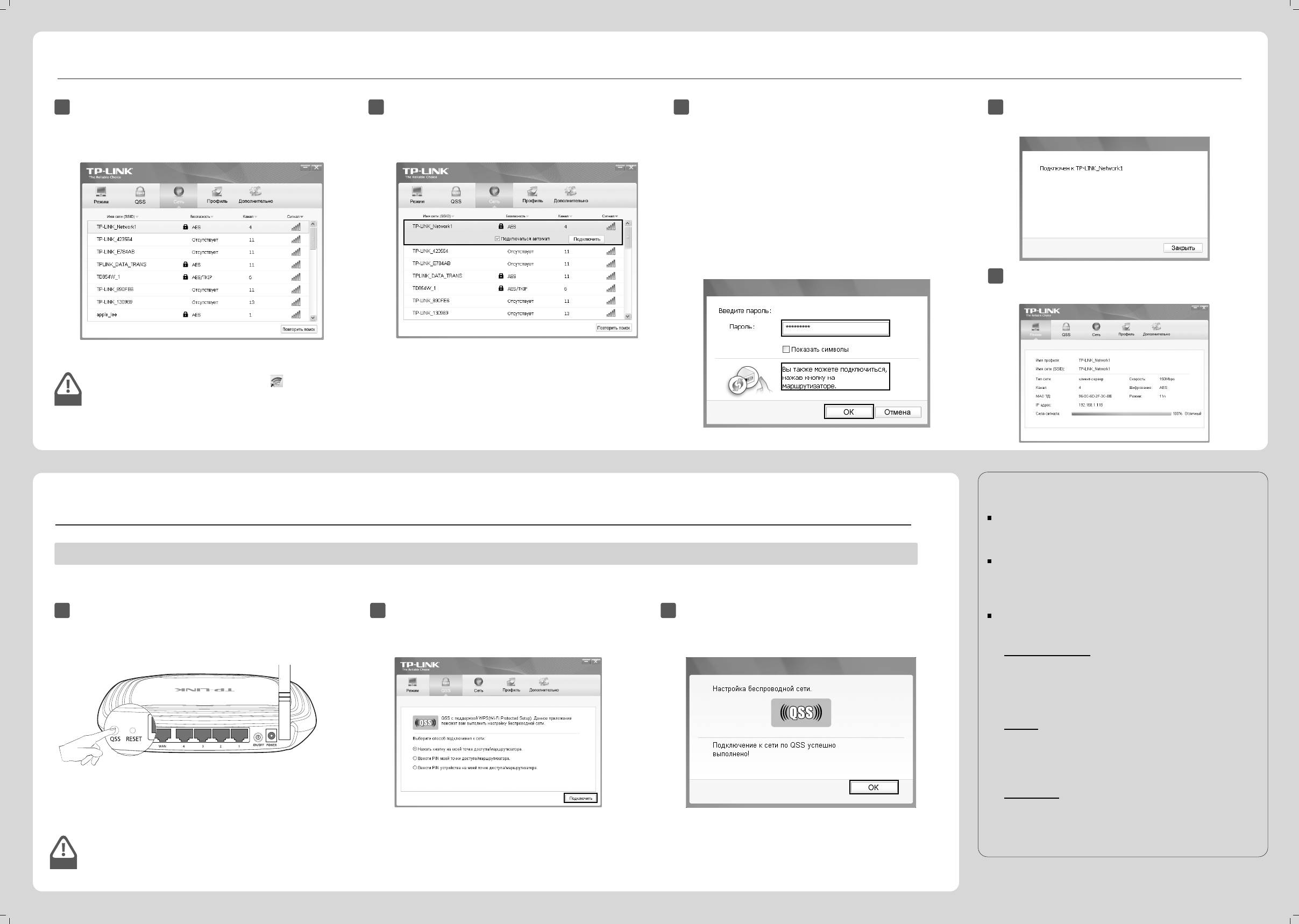
Подключение к сети
(Если ваш маршрутизатор или точка доступа поддерживает функцию QSS (WPS), вы можете перейти к
Приложению С: Подключение к беспроводному маршрутизатору через QSS
, чтобы быстро подключить устройство к сети.)
3
1
После установки вы увидите окно настройки.
2
Нажмите
Сеть
на панели инструментов, чтобы увидеть
3
Если сеть не защищена, вы подключитесь к ней напрямую.
4
Следующее окно информирует о том, что соединение
список доступных беспроводных сетей. Выделите
Если в сети установлена защита, вы сможете подключиться к
было успешно установлено. Нажмите Закрыть, чтобы
соответствующую сеть (например, TP-LINK_Network1), а
ней двумя способами, которые рассмотрены ниже.
начать просмотр Интернет-страниц.
затем нажмите
Подключить
, чтобы установить
Способ первый:
соединение.
Введите пароль в поле Пароль нажмите ОК, чтобы
продолжить.
Способ второй:
Не вводя пароль, нажмите кнопку QSS (у других
производителей она может называться WPS) на вашем
маршрутизаторе при появлении подсказки "Вы также
можете подключиться, нажав кнопку на
маршрутизаторе". Нажмите ОК, чтобы продолжить.
5
Чтобы просмотреть детальную информацию о сети, к
которой вы подключились, нажмите Режим на панели
инструментов.
На вашем рабочем столе появится иконка .
Примечание
Дважды кликните по нему, чтобы запустить утилиту.
ТЕХНИЧЕСКАЯ ПОДДЕРЖКА
Приложение: Подключение к беспроводному маршрутизатору через QSS
Для выявления и устранения неисправностей:
www.tp-linkru.com/support/faq
www.tp-link.ua/support/faq
Если ваш маршрутизатор или точка доступа поддерживает функцию QSS (WPS), вы можете настроить беспроводное соединение следующим способом.
Для загрузки последних прошивок, драйверов, утилит и руководств
пользователя:
www.tp-linkru.com/support/download
www.tp-link.ua/support/download
1
Нажмите кнопку QSS на задней панели маршрутизатора.
2
Запустите утилиту настройки, выберите QSS на
3
Подождите, пока процесс подключения не будет
В качестве примера рассмотрим модель TL-WR741ND.
панели инструментов. Выберите
Нажать кнопку
завершен. Следующее окно информирует об успешном
По другим вопросам технической поддержки, свяжитесь с нами,
на моей точке доступа/маршрутизаторе
, а
подключении к сети. Нажмите
ОК
, чтобы завершить
используя следующую контактную информацию:
затем нажмите
Подключить
.
подключение через QSS.
Российская Федерация
Тел.: +8 (499) 754-55-60
8 (800) 250-55-60 (звонок бесплатный из любого региона РФ)
E-mail: support.ru@tp-link.com
Форум: http://forum.tp-linkru.com/
Режим работы: с понедельника по пятницу, с 10:00 до 18:00(мск)
*кроме праздничных дней в Российской Федерации.
Украина
ООО «ТІПІ-ЛІНК ЮКРЕЙН»
Отдел поддержки: +380 (44) 590 51 14
E-mail: support.ua@tp-link.com
Форум: http://forum.tp-linkru.com/
Время работы: с понедельника по пятницу, с 14:00 до 20:00
TL-WR741ND
По всему миру
Тел.: +86 755 26504400
E-mail: support@tp-link.com
Время работы: круглосуточно без выходных
Для получения информации о других способах подключения через QSS ознакомьтесь с Руководством пользователя на компакт-диске с материалами.
Примечание
TP-LINK TECHNOLOGIES CO., LTD.
www.tp-link.com








